Reklāma
 Beidzot ieguvu savu pirmo Android klausuli, veco labo HTC EVO 4G, kurā bija iepriekš instalēta operētājsistēma Android 2.3.3, un tas ir bijis lieliski. Pirmkārt, divas lietas, kas nedaudz kaitina, pirmkārt, akumulatora darbības laiks un, otrkārt, tas, ka ekrānuzņēmuma uzņemšana prasa mazliet iestatīšanas.
Beidzot ieguvu savu pirmo Android klausuli, veco labo HTC EVO 4G, kurā bija iepriekš instalēta operētājsistēma Android 2.3.3, un tas ir bijis lieliski. Pirmkārt, divas lietas, kas nedaudz kaitina, pirmkārt, akumulatora darbības laiks un, otrkārt, tas, ka ekrānuzņēmuma uzņemšana prasa mazliet iestatīšanas.
Es varēju novērst pirmo problēmu ar JuiceDefender - lietotni, kuru atradu mūsu vietnē Top 100 Android lietotņu lapa Labākās Android lietotnes Google Play veikalā 2019. gadamVai meklējat labākās Android lietotnes tālrunim vai planšetdatoram? Šeit ir mūsu visaptverošais labāko Android lietotņu saraksts. Lasīt vairāk , bet otrais - es domāju, ka process prasīs pārāk ilgu laiku - tāpēc es neuztraucos mācīties procesu. Tas bija līdz brīdim, kad es uzzināju rakstu, kura autors ir Raiens 2009. gada beigās, kurā sīki aprakstīts kā tvert ekrānuzņēmumus Android ierīcē Kā uzņemt ekrānuzņēmumus, izmantojot savu Android mobilo tālruni Lasīt vairāk ar Android SDK pārvaldnieku un iebūvēto ekrānuzņēmumu rīku Dalvik Debug Monitor. Izrādās, pēc sākotnējās iestatīšanas tas tiešām nav tik grūti.
Dalvik Debug Monitor no SDK pārvaldnieka ir labs veids, kā iegūt Android tālruņa ekrānuzņēmumus, taču Es esmu atradis citu rīku, kas ļoti atvieglo lietas, ja jums šķiet, ka jums ir nepieciešami Android ekrānuzņēmumi mazliet.
Šāviens, ir atvērtā koda ekrānuzņēmums un ekrānu pārraidīšanas rīks. Varat ērti apskatīt to, kas atrodas jūsu Android tālrunī, datora ekrānā un citur. Lasiet tālāk, lai uzzinātu vairāk par to, kas padara to par labu alternatīvu iebūvētajam Dalvik Debug Monitor.
Uzstādīt
Šī raksta vajadzībām jums būs nepieciešama Android SDK pārvaldnieks, USB sinhronizācijas kabelis, Šāviens, un, protams, jūsu tālrunis. Lai iegūtu papildinformāciju par to, kā rīkoties pēc Android SDK pārvaldnieka instalēšanas, varat uzzināt vietnē Raiena raksts Kā uzņemt ekrānuzņēmumus, izmantojot savu Android mobilo tālruni Lasīt vairāk . Apkopojot to, šeit ir daži padomi:
- Jums faktiski nav jāielādē izpildāmais fails.
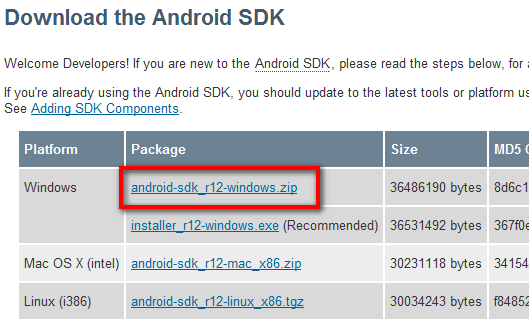
- SDK pārvaldnieka zip fails darbosies lieliski. Vienkārši izvelciet saturu, pierakstiet vietu, kur ieguvāt android-sdk-logi.
- Ar peles labo pogu noklikšķiniet uz SDK pārvaldnieka un atlasiet Izpildīt kā administratoram.
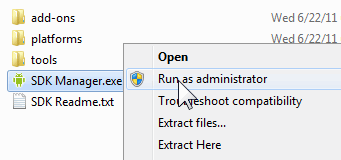
- Instalējiet un atjauniniet pirmo ierakstu, Android SDK platformas rīki. Pārējiem ierakstiem vienkārši izvēlieties Noraidīt, kas nodrošinās ātrāku nepieciešamo komponentu lejupielādi.
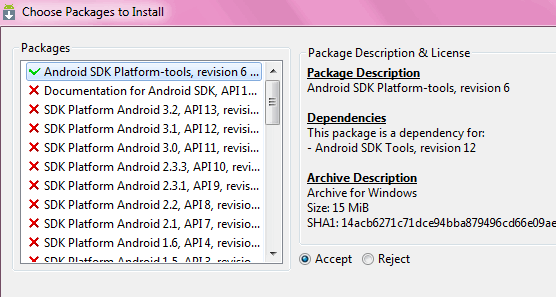
- Cilnē Pieejamie pakotnes atlasiet arī Google USB draiveri no Trešās puses papildinājumiem.
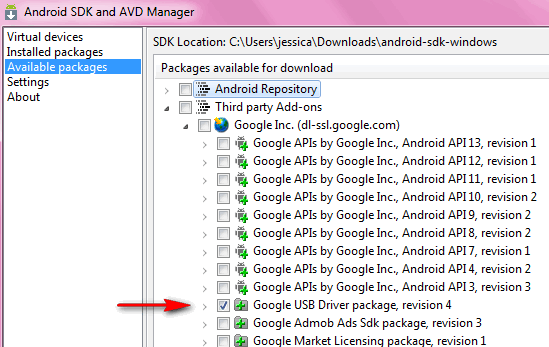
- Pievienojiet tālruni datoram, izmantojot USB sinhronizācijas kabeli. Ja šī ir jūsu pirmā reize, kad tālrunis tiek pievienots datoram, iespējams, jums tiks piedāvāts instalēt nepieciešamos draiverus, kas jums būtu jāveic. Kad tas ir izdarīts, tālrunī dodieties uz Izvēlne> Iestatījumi> Programmas> Izstrāde un atzīmējiet izvēles rūtiņu USB atkļūdošanai.
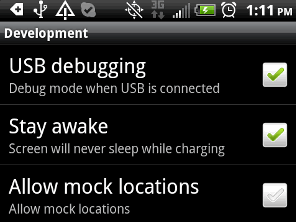
- Tagad palaidiet failu ddms.bat mapē Rīki.

- Pārliecinieties, ka šis logs tiek parādīts, un kreisajā panelī ir norādīts jūsu Android tālrunis. Tas nodrošinās AShot pareizu darbību.
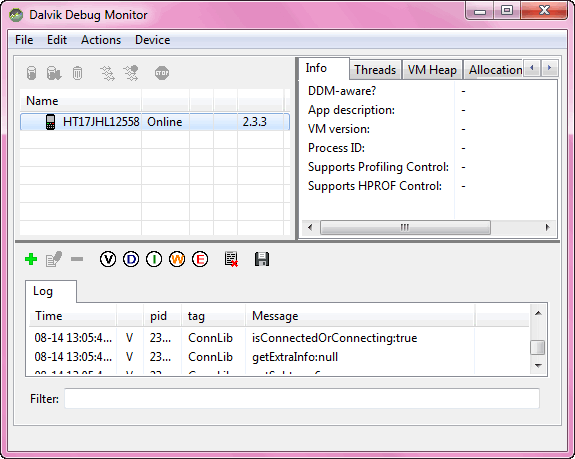
- Tagad lejupielādējiet un instalējiet AShot. Pirmoreiz palaižot (tas tiks parādīts izvēlnē Sākt kā Android ekrāna tveršana), tas lūgs jums izvēlēties sava android-sdk-logi, kuru jūs pierakstījāt pirmajā aizzīmes punktā. Kad esat pārlūkojis šo atrašanās vietu un noklikšķinājis uz Labi, datora ekrānā varēsit redzēt, kas atrodas jūsu Android tālrunī.

Ko jūs varat darīt ar AShot

Kā AShot atšķiras no Dalvik Debug Monitor lietošanas, jūs jautājat? Izmantojot AShot, ekrāna uzņemšana prasa minimālas pūles. Katru reizi, kad mainās Android tālruņa ekrāns, nav nepieciešams noklikšķināt uz atsvaidzināšanas pogas. AShot reāllaikā parāda datora ierīces ekrānā to, kas ir ierīcē, tikai ar nelielu nobīdi. Ir arī īsinājumtaustiņi tādām lietām kā pilnekrāna režīms, pagriešana pulksteņa rādītāja virzienā un pretēji pulksteņrādītāja virzienam utt.
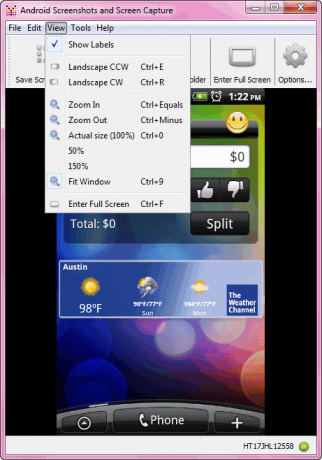
Varat arī iestatīt uztveršanas mapi un noklikšķināt uz Sāciet tveršanu pogu, lai ekrānuzņēmumos automātiski reģistrētu visas jūsu tālruņa darbības.

Lai ierakstītu ekrāna apraidi Labākie iestatījumi un formāti video uzņemšanai YouTube Lasīt vairāk , Es ieteiktu izmantot Camstudio Rūpīgs CamStudio apskats kā efektīvs ekranēšanas rīks Lasīt vairāk operētājsistēmai Windows vai tīmeklī Kā izveidot šo ekrānu, piemēram, Pro, ar šiem 6 tiešsaistes rīkiem Lasīt vairāk Ekrāns, kas abi atbalsta ekranēšanu HD izšķirtspējā.
Ja esat iestrēdzis kādā solī, vienkārši dodieties uz AShot izstrādātāju instrukcijas lapa vai jautājiet komentāru sadaļā zemāk.
Attēla kredīts: Maiks Saečangs
Džesiku interesē viss, kas uzlabo personīgo produktivitāti un kas ir atvērtā koda avots.

